この記事では、安い144Hzのゲーミングモニターのおすすめ5選を紹介していきます。
今の時代、対戦型アクションゲームなんどで圧倒的な優位を手にいれたいのなら、144Hz以上のゲーミングモニターが必須です。
しかしリフレッシュレートが144Hzを超えるゲーミングモニターといえば、高性能で高いイメージがあるかもしれません。
実際に、5万~7万ほどが144Hzゲーミングモニターの相場です。
しかし、
- 「いきなりモニターに5万~7万もだせない」
- 「できる限り安い144Hzのゲーミングモニターが欲しい」
- 「でも、安物買いの銭失いだけは絶対に嫌だ」
という方も多いいでしょう。
実は144Hzのゲーミングモニターは、3万円以下でも十分に高性能なものが買えてしまうんです!
もちろん3万円以下の144Hzゲーミングモニターの中には、粗悪な製品ものがあるのも確かで、高品質なモニターを見つけるのは簡単ではありません。
そこで今回は、高品質・高性能なのに3万円以下で買えて、これを買っておけば間違い無いと言える、安い144Hzゲーミングモニターを5つ厳選して紹介します。
さらに安い144Hzゲーミングモニターを購入する際に、注意すべき点や選び方のポイントも合わせて解説していくので、今後のモニター選びの参考にもしてください。
なぜゲームで144Hzのゲーミングモニターが必要なのか?

まず単刀直入にゲームで144Hzのゲーミングモニターが必要な理由を説明すると、「よりなめらかに映像を表示し、より早く未来を見て、コンマ一秒の戦いに勝つため」です。
そもそも144Hzという数値は、モニターのリフレッシュレートを表しています。
リフレッシュレートというのは、画面が1秒間に切り替わる回数のこと。
なので、144Hzというリフレッシュレートのモニターは、1秒間に144回も画面を切り替えることができます。
一方で、一般的なモニターやテレビ、スマホのディスプレイなどのリフレッシュレートは60Hzです。
ということは1秒間に60回しか画面を切り替えられません。
パラパラ漫画を想像してもらえるとわかりやすいですが、1秒間に60枚めくる漫画より、144枚めくる漫画の方が明らかになめらかな映像になりますよね。
同様に、1秒間に60回画面を切り替えることができる60Hzモニターより、144回切り替えることができる144Hzモニターの方が、圧倒的に映像がなめらかになるというわけです。
特に動きが激しく、コンマ一秒の遅れが勝敗を決めるようなFPSの場合は、高リフレッシュレートにより動きがなめらかに見える144Hzのゲーミングモニターが必要になるのです。
さらに言うと、144Hzゲーミングモニターは単に映像がなめらかになるだけではなく、より早く未来を見ることも可能。
「どういうこと?」と感じるかもしれませんが、以下の動画を見てもらえると理解できると思います。
明らかに60Hzより144Hzのほうが人の動きがなめらかですし、さらにより早く(前に)人が表示されていることがわかりますね
これが、より早く未来が見えるということ。
「60Hzでは表示が間に合わず、まだ人がいない場所に、144Hzではすでに人が表示されている。」ということが起きるわけです。
それにより、より早く敵を発見することができるようになります。
だからこそ、コンマ一秒を争うようなゲームにおいては、リフレッシュレートが144Hzのモニターが必要になるのです。
144Hzの安いゲーミングモニターを選ぶ際の2つの注意点
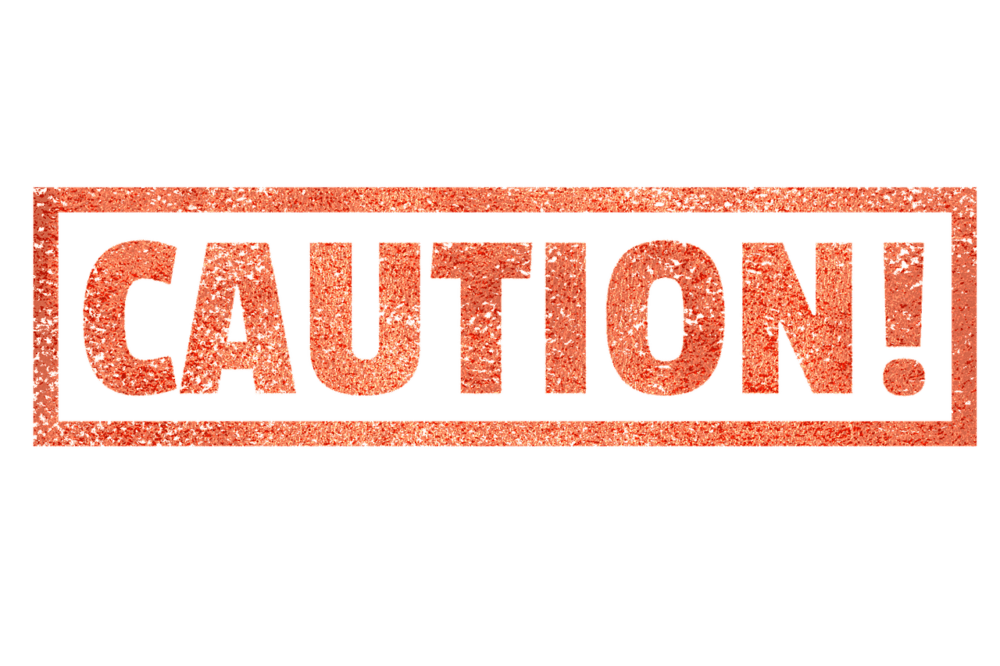
いくら安いと言っても、ゲームの種類やパソコンの性能によっては144Hzのゲーミングモニターがほとんど活かせない場合があります。
なので144Hzのゲーミングモニターを購入する際は、最初に以下の2点について確認しましょう。
- ゲームが144FPSに対応しているか
- パソコンの性能で144FPSを出力できるか
それぞれ解説していきます。
ゲームが144FPSに対応しているか
144Hzのゲーミングモニターを利用するには、そもそもゲーム側が144FPSに対応している必要があります。
FPSというのは「フレームレート」のことで、ゲーム側が出力することができる1秒間の画像の切り替え回数。
つまり144FPSというのは、ゲーム側が1秒間に144回、画像を切り替えて映像を流しているということです。
そしてここで大切なのが、ゲーム側が144FPSに対応していないと、ゲーミングモニターが144Hz対応でも、意味が無いということ。
たとえば、60FPSまでしか対応していないゲームを144Hzのゲーミングモニターでプレイしても、最大60Hzでしか映像が流れません。
これでは、せっかくの144Hzゲーミングモニターが宝の持ち腐れになってしまいます。
なのでまずは、プレイしているゲームが144FPS以上での映像出力に対応しているかを確認しましょう。
ちなみに、FPSはゲーム内の設定から確認・変更することが可能です。
まずは、あなたがプレイしているゲームの設定から、144FPS以上での映像出力ができるかを確かめておいてくだいさい。
パソコンの性能で144FPSを出力できるか
144Hz対応のゲーミングモニターで、実際に144Hzの映像を流すためには、パソコン側が144FPSの映像を出力する必要があります。
これはゲーム側が144FPSに対応している必要があるのと一緒で、パソコン側も144FPSの映像を出力できるほどの性能を有していないと、せっかくの144Hzゲーミングモニターを活かすことができないのです。
しかし、144Hzの映像を出力するためには、比較的性能の高いPCが必要になってしまいます。
低スペックPCでも144FPSを出すことは可能な場合もありますが、その場合は画質を下げなければいけません。
そうなるとヌルヌルだけど画質は荒い映像となってしまうわけです。
画質と144Hz以上のヌルヌルさを両立させるためには高スペックなゲーミングPCが必要なわけですが、その場合はゲームごとに設定されているPCの推奨スペックを確認してから購入しましょう。
ゲームの公式ホームページなどで確認することが可能です。
もちろん、すでに持っているPCが推奨スペックを満たしていたり、画質を落としても大丈夫であれば買い換える必要はありません。
またPS4とPS4 Proはどちらも60FPSまでしか対応していません。
なのでPS4かPS4 Proに144Hzのゲーミングモニターを接続しても、最大60Hzまでしか映像を出力できないのです。
もしPS4かPS4 Pro用にゲーミングモニターを購入する場合は、60Hzまで対応しているモニターを選びましょう。そうすることで無駄に高価なモニターを買わずに済み、お金の節約にも繋がります。
144Hzの安いゲーミングモニター選びで失敗しないためのポイント

安い144Hzのゲーミングモニターの購入で、失敗しないためのポイントは以下の4つ。
- 応答速度
- モニターパネルの種類
- サイズと解像度
- モニター独自の機能
それぞれ解説していきます。
応答速度

応答速度というのは、モニター上にあるドットと呼ばれる点の色が他の色にきり切り替わるまでの速さのこと。
それぞれのドットの色が切り替わり変化していくことで、モニターに表示される映像が変わるのです。
この応答速度が早ければ速いほど(ドットの色の切り替えが速いほど)、モニター内の色が瞬時に切り替わり、ブレや残像感の無いなめらかな映像となります。
そして応答底度は「~ms」と表記されるのですが、たとえば「5ms」の応答速度だと、0.005秒で色をきり替えることができるというわけです。
逆に応答速度が遅いと、色の切り替えに時間がかかり、ブレや残像感が残る映像になってしまうのです。
特に動きが激しく、その分色の切り替えを頻繁に行う必要があるFPSやアクションゲームなどでは、「1ms」というトップクラスに速い応答速度が求められます。
逆にそれ以外のゲームなら、「5ms」の応答速度があれば十分です。
今回紹介する5つの144Hzゲーミングモニターはすべて1ms以下の応答速度に対応しているので、FPSなどをガッツリやる方にも十分におすすめです。
また応答速度の中では、「G to G ~ms」という表記にも注目しましょう。
「G to G ~ms」というのは黒と白以外の中間色の切り替え時間を表したもので、よりブレや残像が少なくなるので、ぜひチェックしてみてください。
モニターパネルの種類

モニターパネルには、主に3つの種類があります。
- 「TNパネル」→安価だが、視野角が狭いため、一人で利用するOK
- 「VAパネル」→映像のコントラスト比が大きく、ダイナミックレンジの広い映像が楽しめる
- 「IPSパネル」→高価だが、視野角も広く、最も美しい映像を楽しめる
それぞれ上記のような特徴があるのですが、間違いなく最もおすすめなのは視野角が広く、どこから見ても美しい映像を楽しめるIPSパネルです。
とは言ってもやはりIPSパネルは高価なので、自分の用途ごとに選ぶ必要があると思います。
- 高くても、できる限り美しい映像が良い方は、「IPSパネル」
- それなりに映像が美しければOKという方は「TNパネル」か「VNパネル」
という感じで選ぶと良いでしょう。
今回紹介する5つの144Hzゲーミングモニターは、全てTNパネルです。
3万円以下で替える安いモデルなので、仕方ありませんし、TNパネルでも十分にキレイな映像を楽しめるので、全く問題ありません。
サイズと解像度

ゲーミングモニターのサイズとしては、23~27インチの間で選ぶのがおすすめです。
23インチより小さいと、画面なが小さすぎて見ずらいですし、27インチより大きいと、映像が広すぎて逆に見にくくなってしまいます。
そのため、多くのゲーミングモニターは23~27インチで作られており、多くのプロゲーマーも24インチ前後のモニターを選んでいるのです。
次にモニターの解像度ですが、「1920×1080のFHD」か「2560×1440のWQHD」の2つがおすすめです。
最近のゲーミングモニターの中には、4K解像度に対応して、非常に美しい映像を楽しめるものもあります。
しかし4Kなどの高解像度だと、GeForce RTX 2080Tiという現状で最強のグラボを搭載した最高レベルの性能を誇るパソコンを利用しても、100FPSも出力できないのです。
なので最高性能のパソコンを持っており、リフレッシュレートが低くてもできる限り高解像度でゲームを楽しみたい場合は4Kモニターがいおすすめ。
しかし高リフレッシュレートが必要なFPSなどをプレイする場合は、「1920×1080のFHD」か「2560×1440のWQHD」から選ぶことで、画質と高リフレッシュレートを両立することが可能です。
2つのうちのどちらが良いかは、パソコン性能やモニターの価格などのより変わります。
- できる限り安く高リフレッシュレートのゲーミングモニターを購入したのなら「1920×1080のFHD」
- 少し高くても、より高画質で高リフレッシュレートのゲーミングモニターを購入したのなら「2560×1440のWQHD」
という感じになります。
今回紹介する5つの144Hz対応ゲーミングモニターは、3万円以下で安いということもあり、全て24インチ、1920×1080の解像度です。
解像度をFHDに抑えたからこそ、144Hzの高リフレッシュレートと1msの応答速度を3万円以下で実現できていると言えます。
モニター独自の機能

安い144Hzのゲーミングモニターにも、それぞれゲームをより快適にするための独自機能が搭載されています。
ゲームの種類や自分の求めているゲーム環境から、最適な機能が搭載されているモニターを選ぶことが大切です。
たとえば以下のような機能があります。
- テアリングやスタッタリングを低減する「FreeSync」
- 暗所を明るくして視認性を上げる「Black eQualizer」や「ブラック・スタビラゼーション」
- 目のちらつきの原因となるフリッカーを防ぐ「フリッカーフリー機能」
- 画質を向上させる「超解像技術」
ちなみにテアリングやスタッタリングというのは、パソコンから出力される映像のフレームレート(FPS)とモニターのリフレッシュレートが食い違った場合に表示が乱れたり、カクついたりする現象のこと。
たとえば144Hzのモニターに200FPSで映像を出力すると、表示が乱れる「テアリング」が起きて、60FPSで出力すると表示がカクつく「スタッタリング」が起きてしまうのです。
特に動きの激しいFPSなどのゲームで起きると、映像が非常に見にくくなり、操作の遅れにも繋がってしまいます。
それらを解消してくれるのがFreeSyncという機能なのですが、AMDのRadeonというGPUを搭載しているパソコンでしか利用できません。
FreeSyncがAMDが開発した技術だからです。
AMDのRadeonを使っているユーザーであれば、FreeSync対応のゲーミングモニターと組み合わせることで、最適なゲーム環境を構築可能です。
なのでAMDのRadeonを利用しているユーザーは特に、FreeSyncの対応モニターを選ぶのがおすすめします
またフリッカーフリーは目のチラツキの原因となるフリッカーを低減する機能、超解像度技術は低画質の映像を高画質に変換する機能です。
【高性能なのに3万円以下!】144Hzの安いゲーミングモニターおすすめ5選
今回紹介する、高性能・高品質なのに3万円以下で買える、おすすめの安い144Hz対応ゲーミングモニターは以下5機種。
- ViewSonic「VX2458-MHD-7」
- BenQ「ZOWIE XL2411P」
- 日本エイサー「KG241QAbiip」
- アイ・オー・データ「EX-LDGC242HTB」
- LGエレクトロニクス「24GM79G-B」
どれも3万円を切る低価格ですが、品質・性能ともに高く、安物買いの銭失いにならない、コスパ最強のゲーミングモニターです。
【2万円切りの最強コスパ】ViewSonic「VX2458-MHD-7」

Amazon | ViewSonic 23.6型 144Hz駆動 1ms フルHDゲーミングモニター 量販店限定モデル VX2458-MHD-7 | ビューソニック | ディスプレイ 通販
?ゲーミングモニター「VX2458-MHD-7」の特徴
- 価格:25,800円(2020年6月28日時点・amazonでの購入価格)
- サイズ:24インチ
- 解像度:FHD
- パネル:TNパネル
- 応答速度:1ms
- FreeSync対応
- 暗所部を明るくする「ブラック・スタビラゼーション」搭載
ViewSonic「VX2458-MHD-7」は144Hzの高リフレッシュレートに対応しながらも、2万円を下回る低価格を実現している、コスパ最強ゲーミングモニターです。
ただし2万円以下で購入できるのは、ドスパラというパソコン通販サイトで購入した場合のみで、Amazonでも購入できますが、2万5,800円(2020年6月28日時点)になってしまうので注意してください。
?以下のリンクからドスパラで購入できます。
[blogcard url=”https://pc.watch.impress.co.jp/docs/news/1172729.html”]
VX2458-MHD-7のその他の特徴としては、中間色の切り替え時間である、G to G が1msと超高速であること。
144Hzの高リフレッシュレートと1msという高速な応答速度により、激しい操作でもブレが生じず、確実に敵を視認できるFPSに最適な1台となっています。
さらにゲーム内の暗所部分を明るくすることで、視認性を上げ、敵やアイテムを発見しやすくする「ブラック・スタビラゼーション」にも対応。
またテアリングやスタッタリングを抑えるFreeSyncにも対応しているので、AMDのRadeonというGPUを使っているユーザーには特におすすめの1台です。
【海外ゲーム大会でも使用】BenQ「ZOWIE XL2411P」

?ゲーミングモニター「ZOWIE XL2411P」の特徴
- サイズ:24インチ
- 解像度:FHD
- パネル:TNパネル
- 応答速度:1ms
- 暗所での視認性を上げる「Black eQualizer」
144Hzのリフレッシュレートに対応し、中間色の切り替えを表すG to G が1msと高速なのが特徴のゲーミングモニター。
海外のゲーム大会でも愛用されるなど、実績もバッチリです。
さらに暗所での敵の視認性を高める、Black eQualizerを搭載しているため、暗所で敵やアイテムを見逃してしまうことを防げます。
他にも、目のちらつきの原因となるフリッカーを防ぐフリッカーフリー機能やブルーライト軽減モードなど、ユーザーの目に対する負担を最小限に和らげてくれるのも嬉しいポイントです。
【0.6ミリ秒の高速な応答速度】日本エイサー「KG251QHbmidpx」

?ゲーミングモニター「KG251QHbmidpx」の特徴
- 価格:2万5980円(2020年6月28日時点)
- サイズ:24インチ
- 解像度:FHD
- パネル:TNパネル
- 応答速度:0.6ms
- テアリングやスタッタリングを抑えるFreeSync対応
144Hzという高リフレッシュレートに対応しているのはもちろんのこと、なんと0.6msという超高速な応答速度を実現しているのが、KG251QHbmidpxというゲーミングモニターの最大の特徴。
3万円弱という価格ながら、高級モニターを含めても、世界最速レベルの応答速度を誇ります。
さらに先程紹介した、テアリングやスタッタリングを抑えるFreeSyncにも対応しているので、AMDのRadeonユーザーには、特におすすめできるゲーミングモニターです。
【超解像度技術搭載】アイ・オー・データ「EX-LDGC242HTB」

?ゲーミングモニター「EX-LDGC242HTB」の特徴
- 価格:25,515円(2020年6月28日時点)
- サイズ:23.6インチ
- 解像度:FHD
- パネル:TNパネル
- 応答速度:1ms
- HDR10対応
- 超解像技術
オーバードライブという機能により、最高で0.6msという超高速な応答速度を実現しているのがEX-LDGC242HTBというゲーミングモニター。
さらに映像処理による信号遅延時間が約0.35秒と、こちらも高速なのが魅了です。
またHDMIで接続したときだけですが、HDR10にも対応しており、10bitの色を再現することができます。
もう一つEX-LDGC242HTBの凄い特徴が、低画質の映像を超解像度技術により高画質に変換できてしまうこと。
解像度が720×480という低解像度コンテンツをFHDの画質に引き上げることで、映像をより鮮明に見ることができます。
特にFHD解像度に対応していない、古いゲームタイトルをプレイする時に、大いに役立つ機能と言えますね。
【遅延を最小限に】LGエレクトロニクス「24GL600F-B」

?ゲーミングモニター「24GL600F-B」の特徴
- 価格:25,567円(2020年6月28日時点)
- サイズ:23.6インチ
- 解像度:FHD
- パネル:TNパネル
- 応答速度:1ms
- DAS
- 残像感を低減する「1ms Motinon Biur Reduction機能」対応
LGエレクトロニクス「24GL600F-B」の最大の特徴は、モニターでの内部処理を飛ばすことで、最小限の遅延で映像を表示できること。
DAS(Dynamic Action Sync)というモードをオンにすることで、モニター内での処理が飛ばされ、パソコンからの映像が直接表示されるようになるのです。
それにより、遅延を最小限に留めることができます。
他にも表示されるコマの間に黒画面を挟むことで、残像感を大幅に低減させてクッキリとした映像でゲームを楽しむことができる「1ms Motinon Biur Reduction」機能も搭載しています。
144Hzの安いゲーミングモニター選びで迷ったら、BenQ「ZOWIE XL2411P」
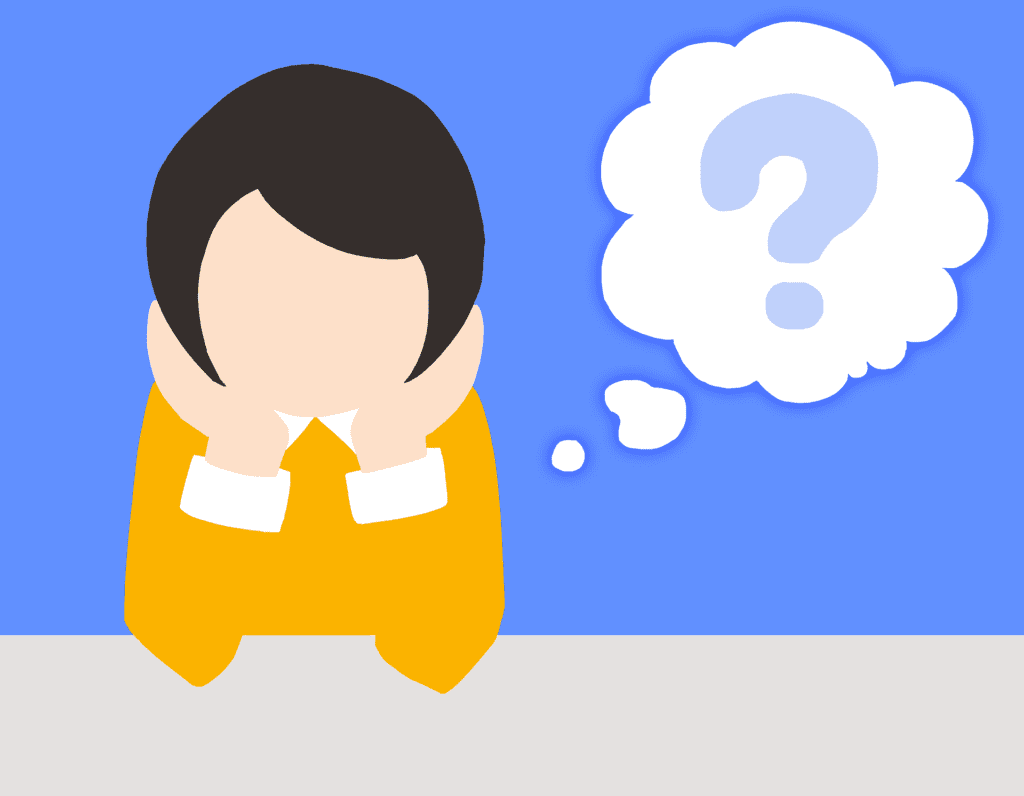
上記の5つのゲーミングモニターの中で最もおすすめなのが、BenQ「ZOWIE XL2411P」です。
価格とスペックのバランスが素晴らしいのはもちろん、やはり海外のゲーム大会でも使用されている実績や、プロゲーマーも御用達という点から、信頼度の高さは頭一つ抜けています。
安い144Hzのゲーミングモニター選びで迷ったら、BenQ「ZOWIE XL2411P」を選びましょう。
安い144Hzおすすめゲーミングモニター まとめ
今の時代、FPSゲームで勝ちたいなら、やはり144Hzのリフレッシュレートは必須です。
とは言え、いきなり高価なモニターに手を出すのも気が引けますよね。
そこで今回は、144Hzのゲーミングモニターの中でも、3万円以下で買える安いモデルを紹介しました。
安いと言っても品質は高くて、それぞれ独自の機能が充実しており、60Hzのモニターと比べてゲームで優位に立つことができます。
ぜひ、自分にピッタリのゲーミングモニターを見つけてください!
【関連記事】
【144Hz&WQHD&1ms対応】最強のゲーミングモニターおすすめ5選を紹介! – WebHack
モバイルディスプレイの選び方とおすすめ8選を紹介【タッチパネルや4K対応、バッテリー内蔵モデルも紹介!】 – WebHack














